7. 파워포인트에서 꼭 알아 둬야 할 색깔의 사용 방법 [PPT 잘 만드는 법]
파워포인트는 도형과 이미지가 많이 사용되는 편이고 시각적인 효과도 중요하기 때문에 다양한 색깔을 쓰는 경우가 많습니다.
그러나, 바탕색, 도형, 뿐만 아니라 텍스트에도 어떤 색깔을 어떻게 사용하느냐에 따라 그 느낌이 확 달라지는 경우가 많습니다. 특히 프레젠테이션을 볼 대상이 누구냐에 따라, 슬라이드의 주제는 무엇이냐에 따라 색깔을 어떻게 써야 하는지는 중요한 화두가 될 수 있습니다.
파워포인트에서 색깔을 잘 선택해서 사용하기 위해서는 다음의 3가지를 잘 챙기시면 됩니다.
1. 가급적 원색은 금물
2. 너무 많은 색깔을 사용하지 않기
3. 무채색도 잘 쓰면 고급짐
그럼 하나씩 보겠습니다.
먼저, 원색 사용과 관련된 내용입니다. 파워포인트에서는 매우 많은 색깔을 쓸 수 있습니다. 선택하기가 너무 어렵겠죠..^^ 그러나, 다행히도 파워포인트에서는 기본적인 색 조합을 지원하고 있습니다. 이 색 조합만 잘 쓴다고 해도 좋은 PPT를 만들 수 있을 것입니다.
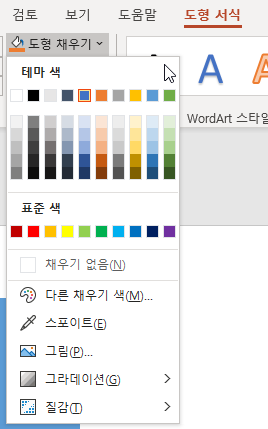
도형이나 텍스트에 색깔을 적용하기 위해서 파워포인트가 기본적으로 제공해 주는 색깔에서 느끼신 분들도 있겠지만, 기본적으로 원색이 거의 없습니다. 원색을 아래 '표준 색'이라고 되어 있는 곳에만 있고, 파워포인트가 추천하는 '테마 색'은 모두 원색을 배제하고 있습니다.
여기서 알 수 있는 것처럼, 고급스러운 슬라이드를 만들기 위해서는 가급적 원색을 쓰지 않는 것이 좋습니다.
빨강, 파랑, 노랑 등과 같은 원색을 눈에는 잘 띄고 강렬하지만 다른 색깔들과 조화를 만들기가 어렵고 너무 색깔이 튀기 때문에 부담스러운 경우가 많습니다.
따라서 가능하면 테마색에 있은 색깔을 중심으로 만들면 기본은 할 수 있습니다.
두번째로, 전체 PPT를 통틀어서 사용하는 색깔의 종류는 2~3가지로 한정하는 것이 좋습니다.
색깔이 너무 많으면 산만해 질 수 있고, 정작 강조해야 할 것이 무엇인지 모르게 될 가능성이 많습니다.
다만, 같은 색깔 내에서 채도나 명도를 몇단계로 조정하는 것을 일부 사용해도 괜찮습니다.
아래 그래프에서와 같이 원색으로 되어 있는 그래프와 채도를 조정한 그래프, 그리고 단색이지만 명도를 조정해서 만들어진 그래프를 비교해 보시면 될 것입니다.
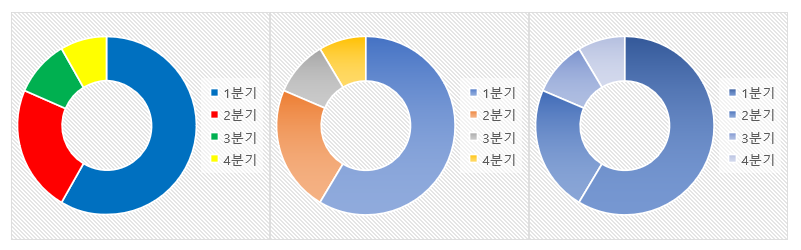
세번째로는 무채색, 즉 회색을 사용하는 것도 괜찮습니다.
도형이나 그래프에서는 강조하고자 하는 것 이외의 값은 무채색으로 표시를 할 수 도 있고, Text의 경우는 기본 Text의 색깔을 조금 진한 회색으로 만들어서 사용해도 좋습니다.
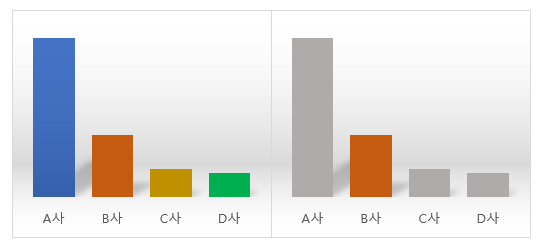
위의 표에서와 같이 각각을 다른 색으로 사용할 수도 있겠지만, 내가 강조하고자 하는 값이 B사라고 한다면, B사를 제외한 나머지는 회색으로 처리하여 B사에 집중할 수 있도록 하는 방법이 있습니다.
또, 텍스트에 회색을 쓰는 경우는 아래와 같은데 한번 비교해 보시죠.

보시는 것 처럼 왼쪽은 검정색으로 되어 있는 문장이고, 오른쪽은 제목은 진한 회색, 본문은 좀 흐린 회색으로 만들어 진 문장입니다. 검정색도 너무 많으면 색깔이 강렬할 수 있으니 텍스트가 많이 들어가는 슬라이드 같은 경우는 회색으로 만들어 주는 것도 편안한 느낌을 줄 수 있습니다.
다만, 여기서 주의할 것은 만일 텍스트의 기본 색을 회색으로 가고자 했다면 슬라이드 전체의 텍스트 색깔을 통일해서 관리해야 한다는 것입니다. 어느 슬라이드는 검은색, 어느 슬라이드는 회색 등과 같이 되면 오히려 더 안좋은 영향을 줄 수 있습니다.
오늘은 간단히 파워포인트의 색깔과 관련한 얘기를 해 봤는데요.
다음엔 색깔과 관련한 스포이드 기능, 그리고 템플릿을 활용한 색 테이블 관리에 대해 알아 보겠습니다.
그럼 오늘도 좋은 하루 되세요~~
'MS Office TIPs > 파워포인트 스토리' 카테고리의 다른 글
| 10. 파워포인트 그래프를 '도형'으로 잘 만드는 방법 [PPT 잘 만드는 법] (0) | 2019.12.11 |
|---|---|
| 9. 파워포인트의 안내선과 눈금선 [PPT 잘 만드는 법] (0) | 2019.11.06 |
| 8. 파워포인트 템플릿에 저장하는 컬러 코드, 그리고 스포이트 [PPT 잘 만드는 법] (0) | 2019.11.05 |
| 6. 파워포인트 템플릿으로 생산성 높이기 [PPT 잘 만드는 법] (0) | 2019.11.03 |
| 5. 파워포인트에 들어가는 깔끔한 표 만들기 [PPT 잘 만드는 법] (0) | 2019.11.02 |
| 4. 텍스트가 중심인 파워포인트 슬라이드 깔끔하게 만들기 [PPT 잘 만드는 법] (0) | 2019.10.31 |
| 3. 파워포인트에 사용할 멋진 이미지를 무료로 구해보자. [PPT 잘 만드는 법] (0) | 2019.10.30 |







